Cum să remediați problemele de blocare a Call of Duty Black Ops 4?
Publicat: 2019-04-04La șase luni după ce Activision a lansat Call of Duty: Black Ops 4, jocul rămâne popular ca întotdeauna. În ciuda lipsei unui mod tradițional de campanie solo, modurile convenționale multiplayer și în stil Battle Royale Blackout conțin suficiente bunătăți pentru jocuri pentru a-i face pe jucători să vină pentru mai multe. În ciuda acestui fapt, au existat plângeri frecvente cu privire la prăbușirea jocului pe Windows.
Dacă te încadrezi în această categorie de oameni care se plâng de probleme de blocare a Black Ops 4 , ai ajuns la locul potrivit. V-am acoperit cu câteva soluții care vă vor repara jocul și vă vor permite să îl jucați cât mai ușor posibil.
De ce se prăbușește Black Ops 4 ?
Aceasta este într-adevăr o întrebare dificilă de răspuns din mai multe motive. Decizia Activision de a folosi Battle.net de la Blizzard în loc de Steam pentru versiunea Windows a jocului complică și mai mult lucrurile. Problemele de blocare a jocului în general pot fi cauzate de o gamă largă de factori, iar cazul Black Ops 4 nu este diferit.
Cu toate acestea, am restrâns cauza accidentelor Black Ops 4 la șase motive. Fără driverele corecte și actualizate, probabil că jocul nu ar funcționa corect. De asemenea, se poate bloca dacă procesorul este overclockat prea mult peste viteza recomandată. Un alt motiv pentru care se prăbușește Black Ops 4 este prezența problemelor în joc care sunt cel mai bine rezolvate cu un patch de la dezvoltatori. De asemenea, setările grafice greșite pot interfera cu jocul. Fișierele de joc corupte și hardware-ul inadecvat pot provoca, de asemenea, o prăbușire.
Cum se remediază blocarea Call of Duty: Black Ops 4 ?
Având în vedere toate aceste motive, care este cea mai bună modalitate de a preveni prăbușirea jocului tău Call of Duty: Black Ops 4 ? Realitatea este că nu există o soluție unică. Deoarece metoda care funcționează pentru dvs. va depinde de cauza propriei probleme de blocare, va trebui să încercați fiecare soluție până când una vă rezolvă problema.
În nicio ordine anume, aceștia sunt pașii de depanare pentru problemele de blocare a Black Ops 4 :
- Verificați specificațiile hardware ale computerului dvs
- Aplicați cel mai recent patch la joc
- Instalați driverele grafice actualizate
- Efectuați o reparație a jocului
- Modificați vitezele de ceas a GPU-ului
- Schimbați setările de grafică a jocului
Metoda unu: verificați specificațiile hardware ale computerului
Dacă reușiți cumva să faceți Black Ops 4 să funcționeze pe un computer vechi, fair play pentru dvs. Dar este mai probabil ca jocul să întâmpine probleme pe un sistem care nu îndeplinește specificațiile recomandate. Majoritatea jocurilor multiplayer moderne sunt concepute pentru a rula pe PC-uri cu hardware destul de avansat și GPU-uri dedicate. Netezimea jocului este direct proporțională cu calitatea hardware-ului tău.
Deci, dacă întâmpinați probleme de blocare atunci când porniți Black Ops 4 pe computer, ar putea merita să vă examinați sistemul pentru a vedea dacă îndeplinește cerințele hardware recomandate sau minime pentru a rula jocul.
Iată specificațiile pentru Call of Duty: Black Ops 4 PC Edition:
| Minim | Recomandat | |
| Sistem de operare | Windows 7, 64 de biți | Windows 10, 64 de biți |
| Procesor | Intel Core i3-4340 AMD FX-6300 | Intel Core i5-2500K AMD Ryzen R% 1600X |
| GPU | GeForce GTX 660 2GB GeForce GTX 1050 2GB Radeon HD 7950 2GB | GeForce GTX 970 4GB GeForce GTX 1060 6GB Radeon R9 390 AMD RX 580 |
| Berbec | 8 GB | 12 GB |
| HDD/SSD | 80 GB | |
| DirectX | 11.0 |
Urmați acești pași pentru a verifica specificațiile hardware și a compara cu specificațiile pentru joc:
- Căutați Setări în Cortana și faceți clic pe rezultatul de sus.
- Am ajuns la Sistem > Despre.
- Vizualizați procesorul, viteza ceasului și memoria în secțiunea Specificații dispozitiv .
- Din Cortana, accesați Informații de sistem.
- Faceți clic pe fila Afișare componente din Informații de sistem pentru a extinde secțiunea.
- Vizualizați informațiile plăcii grafice.
- Tastați dxdiag în Cortana și rulați programul.
- Veți vedea versiunea dvs. DirectX afișată aici.
Metoda a doua: aplicați cel mai recent patch la joc
Treyarch — dezvoltatorii de jocuri pentru Black Ops 4 — au sporit entuziasmul jucătorilor de pe computer cu lansarea noului mod multiplayer, Infected, și a unei noi actualizări de hărți — Arsenal Sandstorm — pe 16 aprilie. Acestea sunt cele mai recente dintr-o linie recentă. patch-uri și actualizări, dintre care unele au fost lansate pentru a rezolva probleme neplăcute în cadrul jocului.

Puteți vizita site-ul dezvoltatorului jocului pentru un patch care vă poate rezolva problemele de blocare. Probabil veți găsi una sau două actualizări însoțite de un jurnal de modificări care detaliază erorile cunoscute pe care a fost lansat pentru a le remedia. Descărcați și instalați patch-ul corespunzător și verificați dacă eroarea persistă.
Metoda trei: Instalați driverele grafice actualizate
Driverele instalate incorect, învechite sau corupte pot interfera și chiar interferează cu buna funcționare a jocurilor. Pentru a remedia blocările Black Ops 4 , cel mai bun pariu ar putea fi să actualizați driverele relevante. Puteți efectua o actualizare manuală, puteți utiliza Device Manager sau puteți utiliza un instrument terță parte, cum ar fi Auslogics Driver Updater.
- Actualizați manual
Această metodă presupune accesarea site-ului web al producătorului pentru a găsi cele mai recente drivere compatibile pentru hardware-ul dvs. Acest lucru este atât greoi, cât și consumator de timp, dar totuși realizabil atâta timp cât știi ce faci. Pentru o șansă mai mare de succes, trebuie să cunoașteți toate detaliile referitoare la marca hardware, marca, modelul și varianta.
- Actualizați cu Device Manager
Managerul de dispozitive vă poate ajuta să actualizați driverele plăcii video la cele mai recente iterații ale acestora. Doar accesați Device Manager și găsiți hardware-ul, apoi faceți clic dreapta pe el și lăsați Windows să caute automat software-ul de driver actualizat.
- Actualizați cu Auslogics Driver Updater
Metoda de actualizare manuală este monotonă și necesită anumite cunoștințe tehnice. În plus, utilizarea Managerului de dispozitive nu este o modalitate garantată, deoarece Windows ar putea să nu găsească driverele necesare. Cel mai bun pariu este să utilizați un instrument de actualizare automată a driverelor care va găsi toate driverele și le va actualiza cu un singur clic. Auslogics Driver Updater este recomandat pentru cele mai bune rezultate. Descărcați și instalați-l pe computer, apoi permiteți-i să vă scaneze sistemul. Va găsi cele mai recente drivere, compatibile și recomandate de producător pentru placa dvs. grafică.
Nu uitați să reporniți computerul după ce Auslogics Driver Updater își termină activitatea.
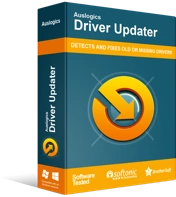
Rezolvați problemele PC-ului cu Driver Updater
Performanța instabilă a computerului este adesea cauzată de drivere învechite sau corupte. Auslogics Driver Updater diagnostichează problemele driverului și vă permite să actualizați driverele vechi dintr-o dată sau pe rând, pentru ca computerul să funcționeze mai ușor
Metoda patru: Efectuați o reparație a jocului
Activision a șocat oarecum comunitatea de jocuri Call of Duty atunci când a ales Blizzard, și nu mai popularul Steam, ca platformă pentru PC pentru Black Ops 4 . Dar un beneficiu al deciziei este capacitatea de a scana și repara un joc care funcționează defectuos:
- Lansați aplicația Blizzard .
- Navigați la Jocuri și găsiți Extindeți fila Opțiuni și alegeți Scanare și reparare.
- Urmați pașii de pe ecran.
- Reporniți computerul.
Ar trebui să poți juca jocul fără probleme.
Metoda cinci: reglați vitezele de ceas a GPU-ului
Dacă overclockați imprudent GPU-ul în încercarea de a obține performanțe mai mari, riscați să vă destabilizați jocul. Încercați să nu depășiți viteza maximă recomandată de ceas specificată de producător.
Dacă ați urmat pașii de mai sus, dar încă aveți probleme de blocare în Black Ops 4, poate doriți să încercați să reduceți viteza de ceas a GPU-ului și să vedeți ce se întâmplă.
Metoda șase: Schimbați setările grafice din joc
Scăderea setărilor grafice din joc ar putea duce la o mică pierdere a fps-ului și a clarității vizuale, dar ar putea rezolva orice probleme persistente de blocare. Este o idee bună să experimentați cu setarea diferitelor niveluri de Anti-Aliasing, V-Sync și alte setări și să vedeți ce combinație de configurare elimină problema.
Vă rugăm să lăsați un comentariu mai jos dacă aveți întrebări.
